컴퓨터에서 소리가 나지 않는 문제에 대한 해결 방법: 1. "장치 관리자"에서 "사운드, 비디오 및 게임 컨트롤러" 옵션을 찾은 다음 최신 드라이버를 업데이트합니다. 2. "소리 문제 해결"을 선택하면 자동으로 3. 사운드 아이콘을 클릭하고 "사운드"를 선택하여 스피커를 시작합니다. 4. 스피커의 기본값을 복원합니다. 5. 마이크를 켜려면 "메뉴->설정"을 클릭합니다.

이 튜토리얼의 운영 환경: Windows 10 시스템, Dell G3 컴퓨터.
컴퓨터에서 소리가 나지 않나요? Win10 컴퓨터에서 소리가 나지 않으면 어떻게 해야 합니까?
컴퓨터 시스템을 Windows 10으로 업그레이드한 후 많은 사용자는 비디오나 오디오를 재생할 때 컴퓨터에서 소리를 들을 수 없다는 사실을 알게 될 것입니다. 이러한 종류의 오류는 일반적으로 사운드 드라이버가 업데이트되지 않았거나 제대로 설정되지 않았기 때문에 발생합니다. 아래에서는 이 문제를 해결하는 몇 가지 방법을 살펴보겠습니다.
"This PC" 아이콘을 마우스 오른쪽 버튼으로 클릭하고 "Manage"을 선택한 다음 "장치 관리자"를 클릭합니다.
"사운드, 비디오 및 게임 컨트롤러" 옵션을 찾아 최신 드라이버를 업데이트하세요.
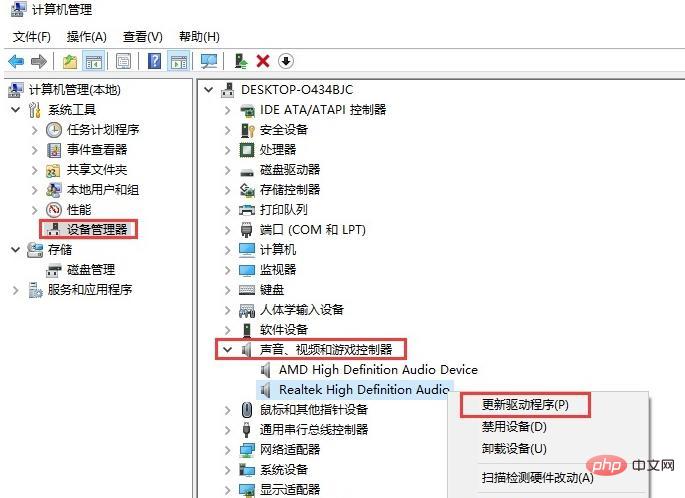
드라이버가 이미 최신 버전인 경우 컴퓨터 화면 오른쪽 하단에 있는 사운드 아이콘을 마우스 오른쪽 버튼으로 클릭하고 "사운드 문제 해결"을 선택하세요.
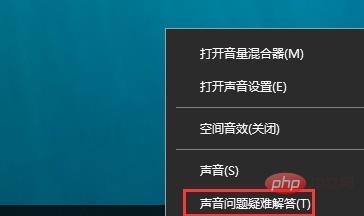
이 단계에서는 컴퓨터가 자동으로 사운드 결함을 감지하고 복구합니다.
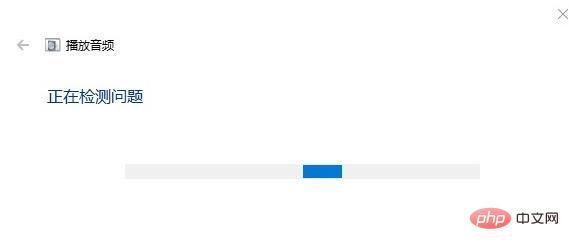
사운드 드라이버가 정상이고 컴퓨터에서 사운드 결함을 감지하지 못하는 경우 사운드 아이콘을 마우스 오른쪽 버튼으로 클릭하고 대화 상자에서 "Sound"을 선택할 수 있습니다. 팝업이 나타나면 "Play"을 클릭하여 스피커가 비활성화되어 있는지 확인하세요. 그렇다면 스피커를 활성화하세요.
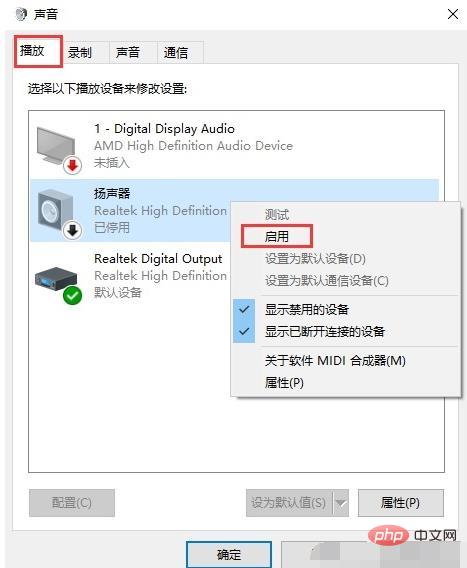
스피커를 활성화한 후에도 여전히 소리가 들리지 않으면 "속성"에서 기본값을 복원할 수 있습니다. 스피커를 선택하고 확인을 클릭하여 적용하세요.
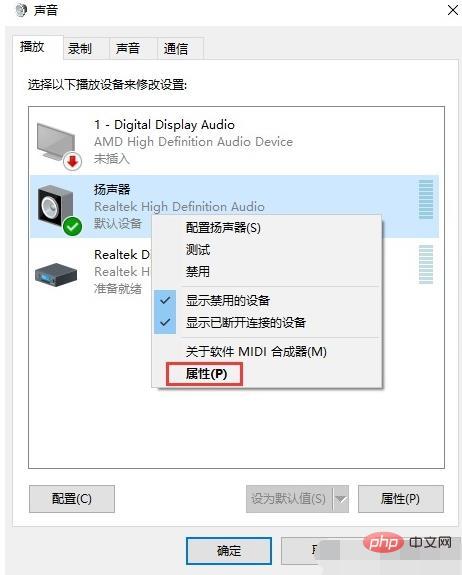
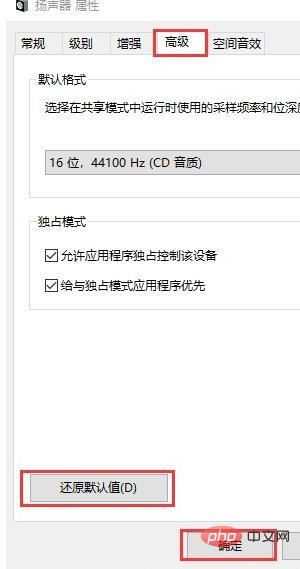
마지막으로 이 문제도 일부 사용자가 무시하는 경향이 있습니다.
컴퓨터가 오디오와 헤드폰에 모두 연결된 경우 헤드폰을 사용할 때 오디오 출력을 마이크 출력으로 변경하고 컴퓨터가 마이크에 액세스할 수 있는지 확인해야 합니다.
"Menu" - "Settings"을 클릭하면 컴퓨터에서 마이크에 액세스하는지 확인할 수 있습니다.
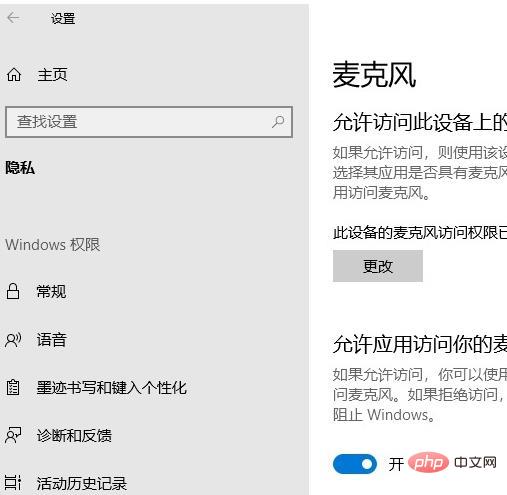
더 많은 관련 지식은FAQ칼럼을 방문해 주세요!
위 내용은 컴퓨터에서 소리가 나지 않는 경우 해결 방법의 상세 내용입니다. 자세한 내용은 PHP 중국어 웹사이트의 기타 관련 기사를 참조하세요!